在 Excel 2010 中新增 Outlook 電子郵件工具

有時您需要透過電子郵件傳送 Excel 工作表,但您不需要遵循透過電子郵件傳送資料表的傳統方式
如今,資料庫中的資料格式不相容,最終導致了跨互聯網系統資料交換的問題。將資料轉換為 XML 格式可以降低不相容問題的可能性。 XML 用於將資料儲存在檔案或資料庫中,透過 Access 2010,您可以從 XML 檔案中擷取資料並對其進行進階操作。
XML 由結構良好的表格組成,包含不同的數據,父節點和子節點分散在文件中。 XML 支援使用者自訂標籤,因此無需遵循任何規則或約束。
首先讓我們熟悉它的結構。
{程式碼行}
這是 XML 檔案的範例
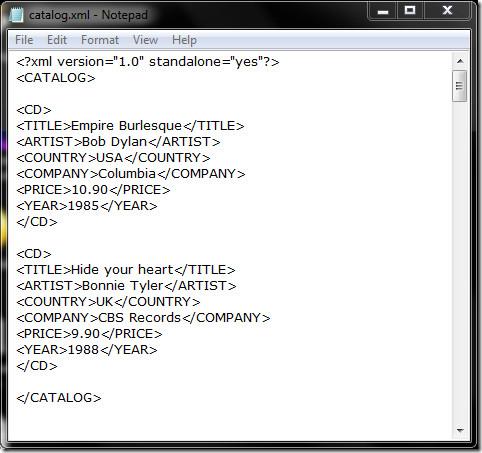
若要將此檔案匯入 Access 2010,請啟動應用程序,前往「外部資料」選項卡,然後按一下「XML 檔案」。
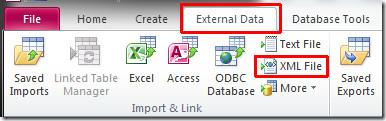
在取得外部資料對話方塊中,選擇要匯入的 XML 文件,然後按一下確定。
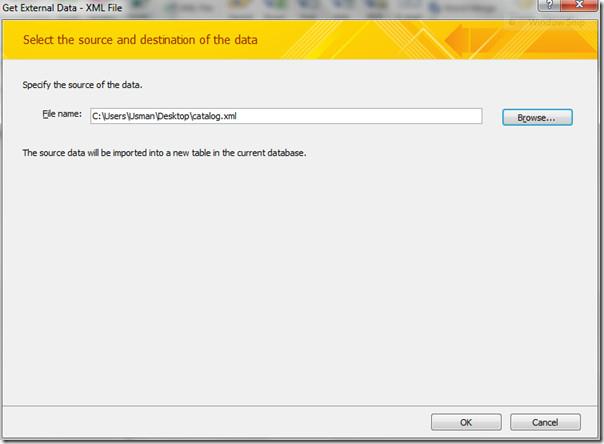
將出現一個對話框,以結構清晰的樹狀格式顯示 XML 檔案的內容。透過使用“導入選項”,您還可以僅匯入資料的結構。啟用「結構和資料」選項,即可匯入包含其結構的資料。點選“確定”即可開始匯入。
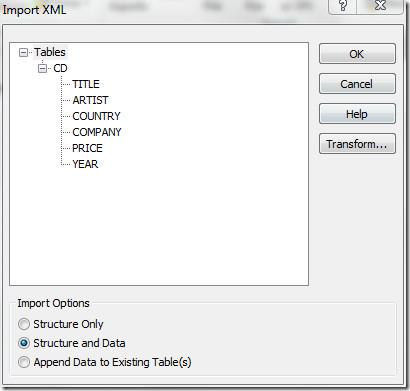
XML資料檔已成功匯入Access,如下圖所示。開啟「設計視圖」對資料欄位套用所需的約束。
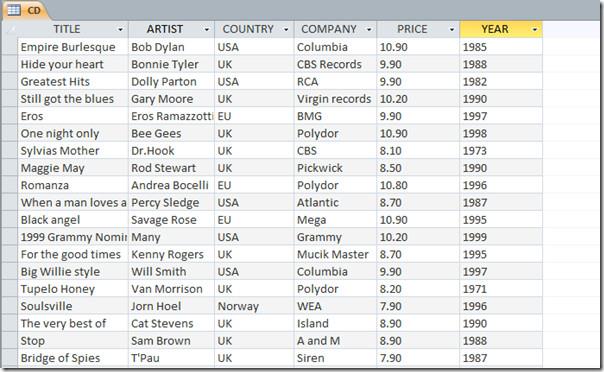
有時您需要透過電子郵件傳送 Excel 工作表,但您不需要遵循透過電子郵件傳送資料表的傳統方式
有時在處理 Microsoft Word 文件時,我們需要開啟其他 Microsoft Office 套件應用程式來檢查和分析資料或進行任何
Access 2010 推出了新的資料庫管理功能,使其更加可靠、靈活且更具彈性。它提供了不同的功能,幫助新手
查詢是從表中提取、搜尋和獲取資料的重要工具。它對資料庫執行不同的操作,並
該資料檔案的副檔名為 pst,用於儲存和復原您的電子郵件。我們已經介紹瞭如何匯入和匯出 Outlook
當你啟動 OneNote 2010 時,微軟會自動加入 OneNote 2010 螢幕剪輯器,並在啟動時執行。如果你不想
關係資料庫可能包含不相容格式的查詢、表格等,這會導致系統之間透過
加密是一種古老的技術,它允許用戶使用特殊的金鑰短語來保護內容。在 PowerPoint 2010 中,您可以使用
網格線有助於擴展文件內容,您可以透過在文件上疊加網格線來測量圖像、文字空間、製表符寬度等。 Word 2010
與先前的 Word 版本不同,Word 2010 提供了一組檢視選項。以全螢幕模式為例,在此模式下,您可以使用所有功能






![密碼保護 PowerPoint 2010 簡報 [加密] 密碼保護 PowerPoint 2010 簡報 [加密]](https://tips.webtech360.com/resources8/r252/image-517-0829093717894.jpg)

